酷狗音乐怎么定时关机丨酷狗音乐定时关机图解
更新时间:2024-06-11 11:26:12作者:bianji
有时候在电脑上听音乐,听着听着就睡着了,电脑却没关怎么办,这时候你可以设置一个定时关机服务,那么酷狗音乐怎么定时关机,为此电脑系统城为你带来一个全面的酷狗音乐定时关机方法介绍,从而不用担心电脑没关机的问题发生!
酷狗音乐定时关机方法介绍
1、首先需要先进入到酷狗音乐的主界面,如下图所示:
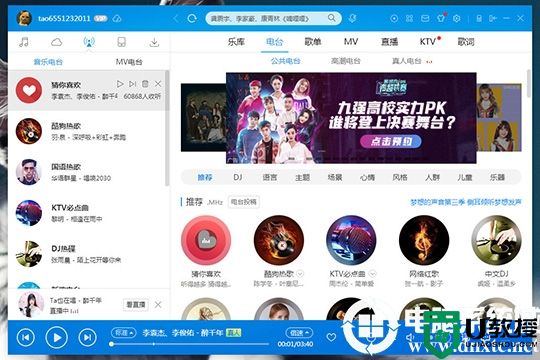
2、一共有两种打开方法,小编先演示第一种,在右上方找到“工具”图标选项并点击它,如下图所示:
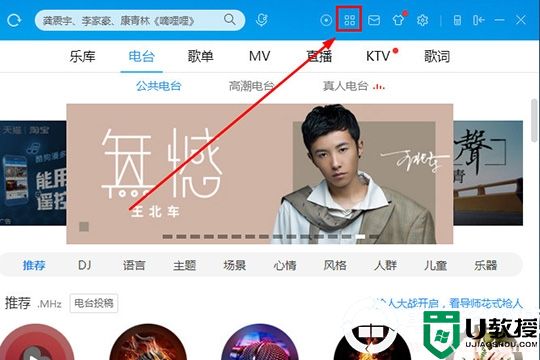
3、接着将会出现应用工具界面窗口,直接点击“定时设置”选项即可进入到定时设置的界面,如下图所示:
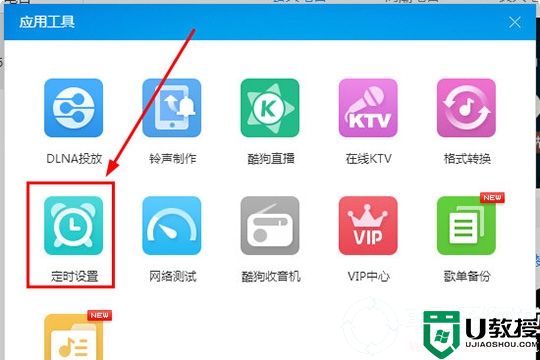
4、接下来第二种打开方法,点击右上方的“主菜单”选项,在下拉出现的栏目中点击“定时设置”选项也是可以进入的,如下图所示:
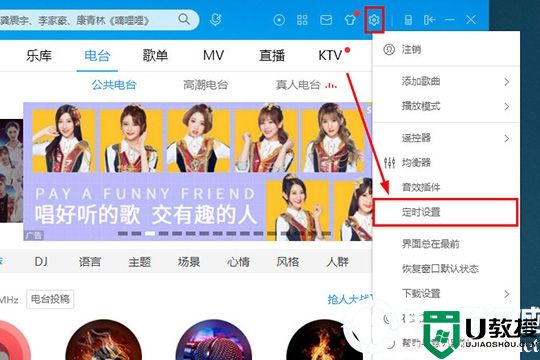
5、进入到定时设置界面,可以看到一共有三种功能,这篇文章主要讲的是定时关机,所以直接点击左边一栏的“定时关机”选项,如下图所示:
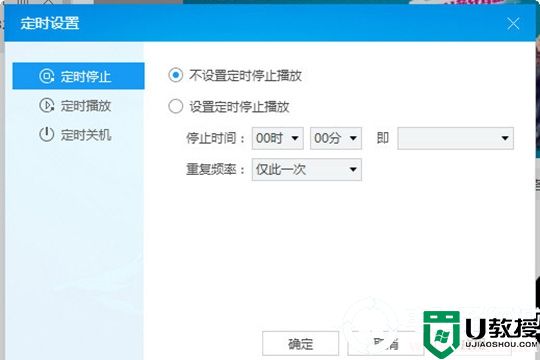
6、在此功能栏中,系统默认是选择“不设置定时关机”选项的,需要用户自己将设置改成“设置定时关机”选项才可以进行定时关机,之后可以自定义定时关机的时间,如果不知道确定的时间还是可以在右方的时间选择1小时后、三小时后等选项,根据自己的实际情况进行时间,如下图所示:
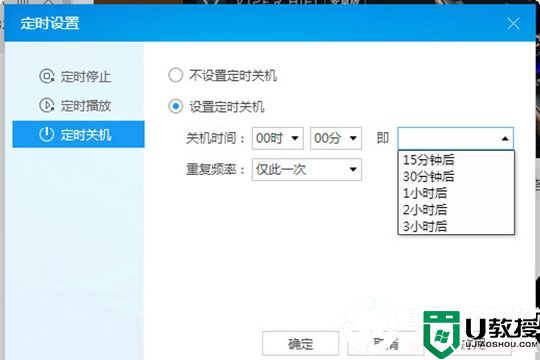
7、最后就是最重要的重复频率啦,一共有两个选项,想先试试效果的用户可以先设定成仅此一次,等到熟练之后可以设置成特定的时间进行每日自动关机,再也不用担心忘记关电脑啦!如下图所示:
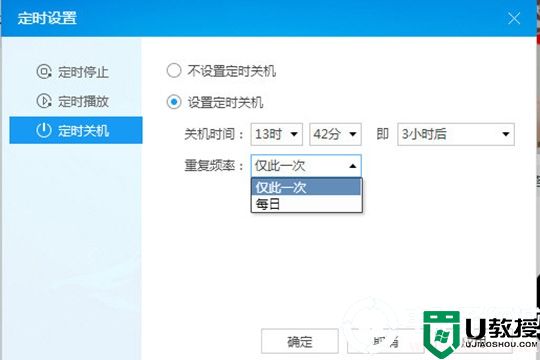
以上就是小编为大家整理的酷狗音乐怎么定时关机,酷狗音乐定时关机方法介绍,想了解更多电脑软件使用相关内容,可以对电脑系统城进行关注!
酷狗音乐怎么定时关机丨酷狗音乐定时关机图解相关教程
- 酷狗音乐怎么定时关机丨酷狗音乐定时关机图解
- 酷狗音乐怎么定时关机丨酷狗音乐定时关机图解
- 酷狗音乐怎么定时播放丨酷狗音乐定时播放图解
- 酷狗音乐怎么制作铃声丨酷狗音乐制作铃声图解
- 酷狗音乐怎么调倍速丨酷狗音乐调倍速图解
- 酷狗音乐怎么歌曲去重丨酷狗音乐歌曲去重图解
- 酷狗音乐怎么歌曲去重丨酷狗音乐歌曲去重图解
- 酷狗音乐怎么歌曲去重丨酷狗音乐歌曲去重图解
- 酷狗音乐怎么上传歌曲丨酷狗音乐上传歌曲图解
- 酷狗音乐怎么下载付费音乐丨酷狗音乐下载付费音乐图解
- 5.6.3737 官方版
- 5.6.3737 官方版
- Win7安装声卡驱动还是没有声音怎么办 Win7声卡驱动怎么卸载重装
- Win7如何取消非活动时以透明状态显示语言栏 Win7取消透明状态方法
- Windows11怎么下载安装PowerToys Windows11安装PowerToys方法教程
- 如何用腾讯电脑管家进行指定位置杀毒图解

